图解cad布局教程:
1、cad绘图窗口的底侧有,1个模型窗口和2个布局窗口。布局窗口是可以删除、添加和修改名称的,而模型窗口则不行。
2、再布局空间新建布局,或可以通过右键调用模板,模板的好处在于可以通过模板设置好字体、线形、标注样式等,在布局空间调用图框(1:1)的;

3、通过MV命令建立视口,调整出图的布局,如图:
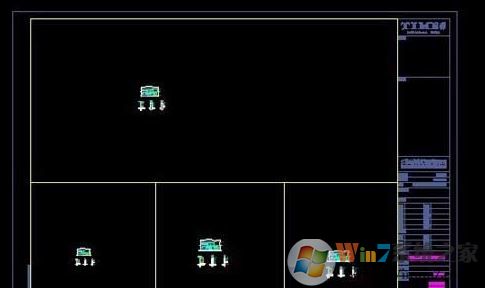
4、选择视口在属性中调整各图的出图比例(图五),将立面图调整为1:50,3张详图分别为1:30,1:20最后效果如图六,如图:

5.、完成标注与文字的工作了,当然在标注时需要注意比例因子的调整,在标注——标注样式——主单位中,如1:50的图纸就需将比例因子调整到50,举个例子:

6、将视口放入同一图层下关闭,或者属性中着色打印选用消隐即可!
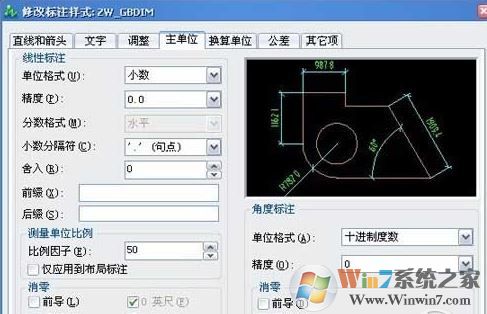
CAD还提供了三维转二维的命令:轮廓/视图/图形(Solprof/Soldview/Soldraw),可以在布局空间中利用视口及相关视图将三维模型转换为二维投影。图纸空间主要的作用是用来出图的,就是把我们在模型空间绘制的图,在图纸空间进行调整、排版,这个过程称为“布局”是非常合适的。
以上便是winwin7小编给大家介绍的关于cad布局的简单示例教程,相对这个二维空间而言使用起来并不难,大家慢慢领会吧!